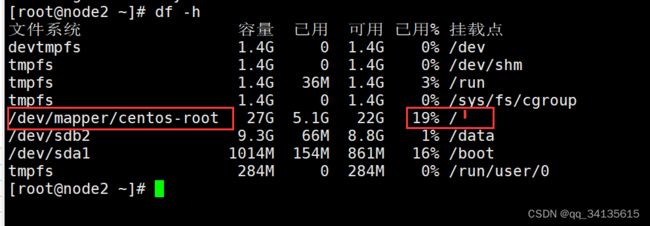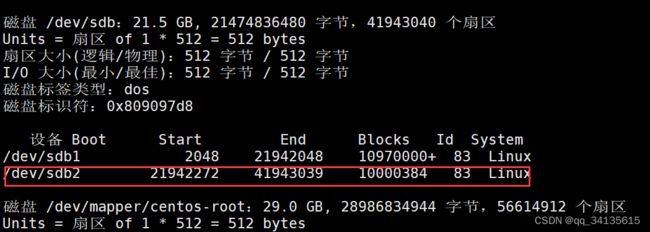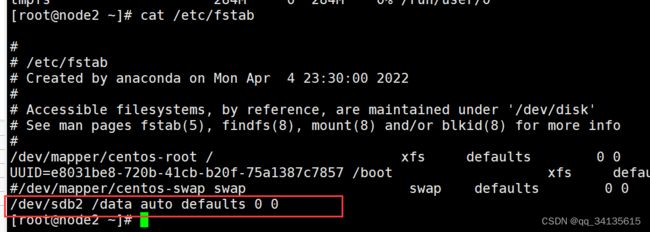centos 7挂载磁盘和对根目录扩容
根目录扩容
1. 查看当前的硬盘
[root@node2 ~]# fdisk -l
磁盘 /dev/sda:21.5 GB, 21474836480 字节,41943040 个扇区
Units = 扇区 of 1 * 512 = 512 bytes
扇区大小(逻辑/物理):512 字节 / 512 字节
I/O 大小(最小/最佳):512 字节 / 512 字节
磁盘标签类型:dos
磁盘标识符:0x0009e3e1
2.对硬盘分区
2.1 查看当前分区
[root@node2 ~]# fdisk -l
设备 Boot Start End Blocks Id System
/dev/sda1 * 2048 2099199 1048576 83 Linux
/dev/sda2 2099200 41943039 19921920 8e Linux LVM
磁盘 /dev/mapper/centos-root:18.2 GB, 18249416704 字节,35643392 个扇区
Units = 扇区 of 1 * 512 = 512 bytes
2.2.创建分区
[root@node2 ~]# fdisk /dev/sdb
欢迎使用 fdisk (util-linux 2.23.2)。
更改将停留在内存中,直到您决定将更改写入磁盘。
使用写入命令前请三思。
Device does not contain a recognized partition table
使用磁盘标识符 0x809097d8 创建新的 DOS 磁盘标签。
命令(输入 m 获取帮助):n
Partition type:
p primary (0 primary, 0 extended, 4 free)
e extended
Select (default p): p
分区号 (1-4,默认 1):
起始 扇区 (2048-41943039,默认为 2048):
将使用默认值 2048
Last 扇区, +扇区 or +size{K,M,G} (2048-41943039,默认为 41943039):21942048
分区 1 已设置为 Linux 类型,大小设为 10.5 GiB
命令(输入 m 获取帮助):w
The partition table has been altered!
Calling ioctl() to re-read partition table.
正在同步磁盘。
2.3 查看刚才分的分区
root@node2 ~]# fdisk -l
设备 Boot Start End Blocks Id System
/dev/sdb1 2048 21942048 10970000+ 83 Linux
2.4为新增的分区添加物理卷
[root@node2 ~]# pvcreate /dev/sdb1
Physical volume "/dev/sdb1" successfully created.
如果出现 “Device /dev/sda3 not found."

可以使用partprobe命令使系统获知新的分区表的情况
[root@node2 ~]# partprobe
Warning: 无法以读写方式打开 /dev/sr0 (只读文件系统)。/dev/sr0 已按照只读方式打开。
[root@node2 ~]# pvcreate /dev/sda3
Physical volume "/dev/sda3" successfully created.
2.5 扩容/dev/sdb1分区到centos卷组
[root@node2 ~]# vgextend centos /dev/sdb1
Volume group "centos" successfully extended
2.6 查看根目录路径,并扩容到根目录
[root@node2 ~]# df -h
文件系统 容量 已用 可用 已用% 挂载点
devtmpfs 1.4G 0 1.4G 0% /dev
tmpfs 1.4G 0 1.4G 0% /dev/shm
tmpfs 1.4G 36M 1.4G 3% /run
tmpfs 1.4G 0 1.4G 0% /sys/fs/cgroup
/dev/mapper/centos-root 27G 5.1G 22G 19% /
/dev/sdb2 9.3G 66M 8.8G 1% /data
/dev/sda1 1014M 154M 861M 16% /boot
tmpfs 284M 0 284M 0% /run/user/0
[root@node2 ~]# lvextend -L +10G /dev/mapper/centos-root
Size of logical volume centos/root changed from <17.00 GiB (4351 extents) to <27.00 GiB (6911 extents).
Logical volume centos/root successfully resized.
[root@node2 ~]# xfs_growfs /dev/mapper/centos-root
meta-data=/dev/mapper/centos-root isize=512 agcount=4, agsize=1113856 blks
= sectsz=512 attr=2, projid32bit=1
= crc=1 finobt=0 spinodes=0
data = bsize=4096 blocks=4455424, imaxpct=25
= sunit=0 swidth=0 blks
naming =version 2 bsize=4096 ascii-ci=0 ftype=1
log =internal bsize=4096 blocks=2560, version=2
= sectsz=512 sunit=0 blks, lazy-count=1
realtime =none extsz=4096 blocks=0, rtextents=0
data blocks changed from 4455424 to 7076864
挂载磁盘到目录
1. 查看当前的硬盘
[root@node2 ~]# fdisk -l
磁盘 /dev/sda:21.5 GB, 21474836480 字节,41943040 个扇区
Units = 扇区 of 1 * 512 = 512 bytes
扇区大小(逻辑/物理):512 字节 / 512 字节
I/O 大小(最小/最佳):512 字节 / 512 字节
磁盘标签类型:dos
磁盘标识符:0x0009e3e1
2.对硬盘分区
2.1 查看当前分区
[root@node2 ~]# fdisk -l
设备 Boot Start End Blocks Id System
/dev/sda1 * 2048 2099199 1048576 83 Linux
/dev/sda2 2099200 41943039 19921920 8e Linux LVM
磁盘 /dev/mapper/centos-root:18.2 GB, 18249416704 字节,35643392 个扇区
Units = 扇区 of 1 * 512 = 512 bytes
2.2.创建分区
[root@node2 ~]# fdisk /dev/sdb
欢迎使用 fdisk (util-linux 2.23.2)。
更改将停留在内存中,直到您决定将更改写入磁盘。
使用写入命令前请三思。
命令(输入 m 获取帮助):n
Partition type:
p primary (1 primary, 0 extended, 3 free)
e extended
Select (default p): p
分区号 (2-4,默认 2):
起始 扇区 (21942049-41943039,默认为 21942272):
将使用默认值 21942272
Last 扇区, +扇区 or +size{K,M,G} (21942272-41943039,默认为 41943039):
将使用默认值 41943039
分区 2 已设置为 Linux 类型,大小设为 9.6 GiB
命令(输入 m 获取帮助):w
The partition table has been altered!
Calling ioctl() to re-read partition table.
WARNING: Re-reading the partition table failed with error 16: 设备或资源忙.
The kernel still uses the old table. The new table will be used at
the next reboot or after you run partprobe(8) or kpartx(8)
正在同步磁盘。
2.3 查看刚才分的分区
root@node2 ~]# fdisk -l
磁盘 /dev/sdb:21.5 GB, 21474836480 字节,41943040 个扇区
Units = 扇区 of 1 * 512 = 512 bytes
扇区大小(逻辑/物理):512 字节 / 512 字节
I/O 大小(最小/最佳):512 字节 / 512 字节
磁盘标签类型:dos
磁盘标识符:0x809097d8
设备 Boot Start End Blocks Id System
/dev/sdb1 2048 21942048 10970000+ 83 Linux
/dev/sdb2 21942272 41943039 10000384 83 Linux
2.4.保存分区
保存分区,输入“w”
输入“q”不保存退出fdisk
硬盘分区完成以后,一般需要重启系统以使设置生效
如果不想重启系统,可以使用partprobe命令使系统获知新的分区表的情况。
partprobe /dev/sdb
3.格式化硬盘
- 注意:完成分区创建之后,还不能直接使用,必须经过格式化才能使用,这是因为操作系统必须按照一定的方式来管理,硬盘并让系统识别,所以格式化的作用就是在分区中创建文件系统。Linux专用的文件系统是ext,包含ext3、ext4等诸多版本,在CentOS中默认使用的是ext4
- 将前面创建的分区/dev/sdb1按ext4文件系统进行格式化
[root@node2 ~]# mkfs.ext4 /dev/sdb2
mke2fs 1.42.9 (28-Dec-2013)
文件系统标签=
OS type: Linux
块大小=4096 (log=2)
分块大小=4096 (log=2)
Stride=0 blocks, Stripe width=0 blocks
625856 inodes, 2500096 blocks
125004 blocks (5.00%) reserved for the super user
第一个数据块=0
Maximum filesystem blocks=2151677952
77 block groups
32768 blocks per group, 32768 fragments per group
8128 inodes per group
Superblock backups stored on blocks:
32768, 98304, 163840, 229376, 294912, 819200, 884736, 1605632
Allocating group tables: 完成
正在写入inode表: 完成
Creating journal (32768 blocks): 完成
Writing superblocks and filesystem accounting information: 完成
4.挂载硬盘
4.1 创建目录
mkdir /data
4.2 手动挂载硬盘
mount /dev/sdb2 /data
常用的选项有:
-t vsftype 指定要挂载的设备上的文件系统类型;
-r 只读挂载;
-w 读写挂载;
-a 自动挂载所有支持自动挂载的设备(定义在/etc/fstab文件中,且挂载选项中有“自动挂载”功能)。
其中,文件系统类型通常可以省略,由系统自动识别;设备文件名对应分区的设备文件名,如/dev/sdb5;挂载点为用户指定用于挂载的目录。
5 自动挂载
5.1 查看自动挂载配置
[root@node2 ~]# cat /etc/fstab
#
# /etc/fstab
# Created by anaconda on Mon Apr 4 23:30:00 2022
#
# Accessible filesystems, by reference, are maintained under '/dev/disk'
# See man pages fstab(5), findfs(8), mount(8) and/or blkid(8) for more info
#
/dev/mapper/centos-root / xfs defaults 0 0
UUID=e8031be8-720b-41cb-b20f-75a1387c7857 /boot xfs defaults 0 0
#/dev/mapper/centos-swap swap swap defaults 0 0
文件中的每一行对应一个自动挂载设备,每行包括6列,每列的字段含义如下。
- 第1列:需要挂载的设备文件名。
- 第2列:挂载点,必须是一个目录名而且必须使用绝对路径。
- 第3列:文件系统类型,可以写成auto,由系统自动检测。
- 第4列:挂载参数,一般都采用defaults,还可以设置rw、suid、dev、exec、auto、nouser、async等默认参数。
- 第5列:能否被dump备份,dump是一个用来作备份的命令,通常这个字段的取值为0或者1(0表示忽略,1表示需要)
- 第6列:是否检验扇区,在开机的过程中,系统默认以fsck检验系统是否完整(clean)
5.2 添加自动挂载
#进入挂载配置文件
vi /etc/fstab
#添加内容
/dev/sdb2 /data auto defaults 0 0
#配置完成之后,执行命令自动挂载文件
mount –a
6.卸载挂载
umount /dev/sdb2 /data